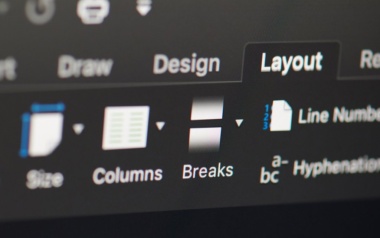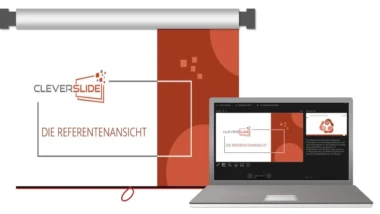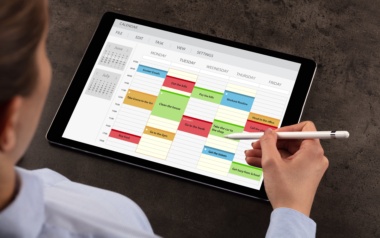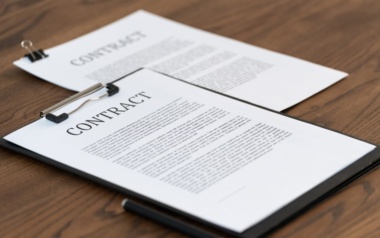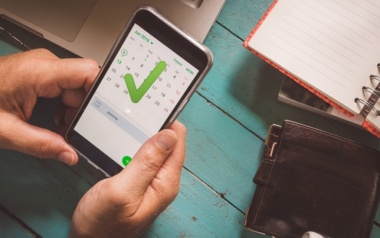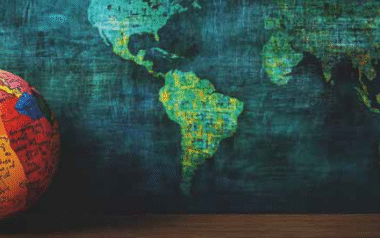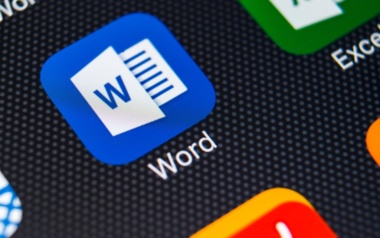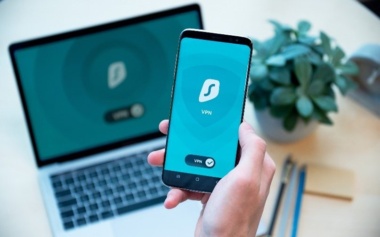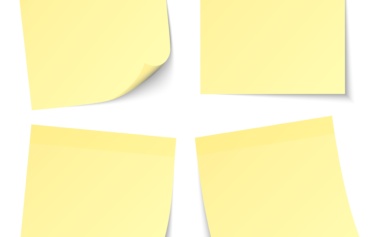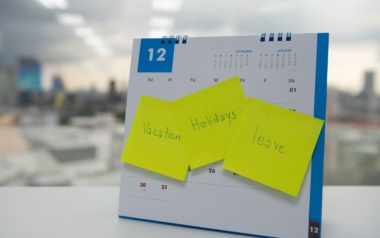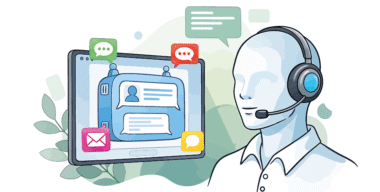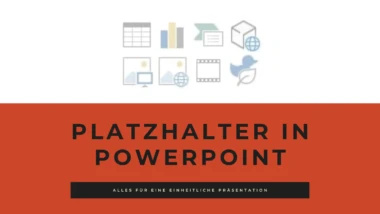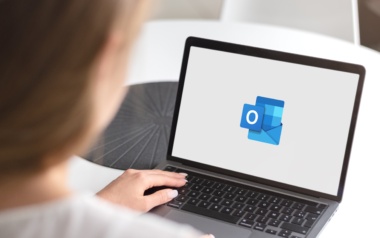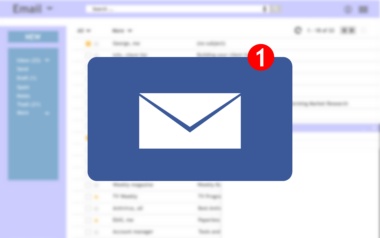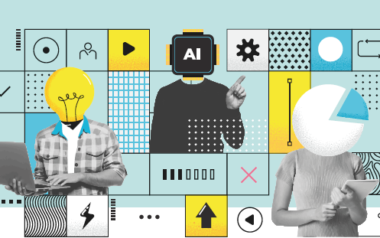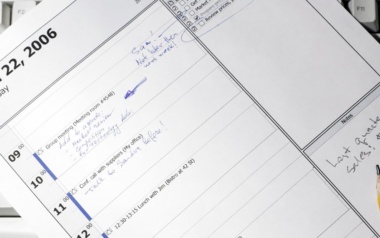Screenshot mit Windows 10 erstellen: So geht’s
Was früher die Kopie war, ist in der heutigen digitalen Arbeitswelt der Screenshot. Doch das Bildschirmfoto ist mehr als eine einfache Abbildung der aktuellen Ansicht auf dem Monitor: Denn die praktischen Bildschirmaufnahmen lassen sich beispielsweise auch bei der Digitalisierung von Arbeitsprozessen in die Dokumentation einfügen oder im Austausch mit dem IT-Support zur Erläuterung nutzen.
Zudem können Sie die so aufgenommenen Bild-Dateien nicht nur digital bearbeiten, sondern über Microsoft-Programme wie Outlook auch schnell und einfach mit Kollegen oder Vorgesetzten teilen. In diesem Beitrag erfahren Sie, wie Sie mit Windows 10 Screenshots erstellen und welche weiteren Möglichkeiten die verschiedenen Tools und Programme bieten.
Windows 10: Screenshot machen in 3 Schritten
Die einfachste Möglichkeit, einen Screenshot zu erstellen, ist im Betriebssystem Microsoft Windows 10 (und auch der neueren Version Windows 11) bereits integriert – und funktioniert mit einem simplen Tasten-Druck. Führen Sie dazu einfach die folgenden 3 Schritte aus:
- Drücken Sie auf Ihrer Tastatur gleichzeitig die Tasten [Windows] + [Druck] (auf manchen Tastaturen ist die Druck-Taste auch mit dem Wort „Drucken“ beschriftet).
- Der Bildschirm färbt sich für wenige Sekunden dunkel, während Windows automatisch einen Screenshot im Vollbild-Modus erstellt.
- Das aufgenommene und automatisch gespeicherte Bild ist im Anschluss über den Windows-Explorer einsehbar. Dort finden Sie den Screenshot als PNG-Datei unter Dieser PC -→Bilder -→ Bildschirmfotos.
Windows-Programme für den Screenshot: „Snipping Tool“ oder „Ausschneiden und skizzieren“?
Abseits der oben beschriebenen Tastenkombination bietet Windows auch zwei eigene Programme, mit denen sich Screenshots gezielt aufnehmen und direkt bearbeiten lassen: Sowohl beim „Snipping Tool“ als auch bei „Ausschneiden und skizzieren“ handelt es sich um vorinstallierte Tools, die bereits in der Grundinstallation von Windows verfügbar sind.
Beide Tools ähneln sich sowohl in ihren Funktionen als auch in der Bedienung stark. Windows hat deshalb bereits angekündigt, in einem der kommenden Updates das „Snipping Tool“ vollständig in das Programm „Ausschneiden und skizzieren“ zu integrieren. Aktuell sind jedoch noch beide Anwendungen verfügbar.
Wie Sie mit dem praktischen Tool „Ausschneiden und skizzieren“ Screenshots erstellen, bearbeiten und anschließend speichern können, erfahren Sie in unserem Video-Tutorial.
Um mit „Ausschneiden und skizzieren“ einen Screenshot zu erstellen, gehen Sie also wie folgt vor:
- Öffnen Sie zunächst das Programm „Ausschneiden und skizzieren“ über die Programmliste im Windows-Startmenü.
- Klicken Sie im nun erscheinenden Fenster auf die rote Schaltfläche „Neu“. Alternativ können Sie diese beiden Schritte auch mit der Tastenkombination [Windows] + [Umschalt] + [S] überspringen.
- Am oberen Bildschirm-Rand erscheint ein Menüband, während sich die restliche Anzeige auf dem Monitor dunkel verfärbt.
- Mit der ersten Funktion „Rechteck ausschneiden“ können Sie für Ihren Screenshot im Anschluss gezielt einen Bereich aus Ihrer Bildschirm-Ansicht markieren. Halten Sie dazu die linke Maustaste gedrückt und ziehen Sie den Rahmen um die gewünschte Stelle. Sind Sie mit dem ausgewählten Bereich zufrieden, lassen Sie die Maustaste einfach los.
- Alternativ können Sie mithilfe der anderen Schaltflächen den Screenshot auch freihändig ziehen oder die Einstellungen für die Aufnahme eines einzelnen Fensters bzw. im Vollbild-Modus anpassen.
- Im Anschluss speichert das Programm den Screenshot automatisch in der Zwischenablage. Um diesen zu bearbeiten, klicken Sie einfach auf die Benachrichtigung, die am rechten unteren Bildschirm-Rand erscheint.
- Nun wird das erstellte Bildschirmfoto in der Anwendung „Ausschneiden und skizzieren“ geöffnet. Hier können Sie das Bild weiter zuschneiden oder händisch mit Markierungen versehen.
- Sind Sie mit der Bearbeitung zufrieden, klicken Sie einfach auf das Speichern-Symbol am oberen rechten Bildschirm-Rand, um die Datei über das gewohnte Dialogfeld zu benennen und den gewünschten Speicherort festzulegen.
Screenshots für Fortgeschrittene: Mit diesen Tools erhalten Sie weitere Funktionen
Für den alltäglichen Gebrauch sind die bisher beschriebenen Tools von Windows zur Screenshot-Erstellung in der Regel ausreichend. Wenn Sie jedoch häufiger mit Bildschirmfotos arbeiten, reichen die Funktionen von „Snipping Tool“ und Co. häufig nicht aus. Und auch die Möglichkeiten der Bildbearbeitung sind mit einfachen Microsoft-Anwendungen wie Paint begrenzt.
Im Internet gibt es für diese Zwecke jedoch eine Vielzahl an kostenlosen Programmen, mit denen sich Screenshots deutlich komfortabler abfotografieren und bearbeiten lassen, zum Beispiel:
- Greenshot
- Snipping Tool Plus
- Microsoft Snip
- LightShot
Ähnlich den Standard-Anwendungen von Windows bieten auch diese Tools die Möglichkeit, Screenshots mit einem einfachen Tasten-Druck aufzunehmen. Allerdings verfügen die speziellen Screenshot-Programme in der Regel auch über eigenen Editor, mit dem sich beispielsweise erläuternde Beschriftungen oder Pfeile mit wenigen Klicks einfügen lassen. Und auch das schnelle Abspeichern der Screenshots geht mit diesen Tools oft deutlich leichter von der Hand.